excel如何取消隐藏的工作表?
1、方法一:
打开工作表中,鼠标右击底部状态栏。

2、在弹出选项中,选择【取消隐藏】。
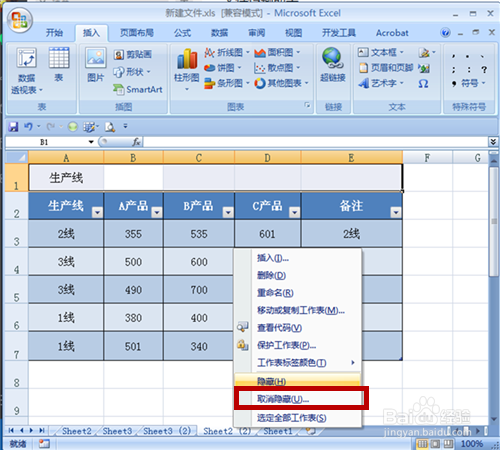
3、系统弹出【取消隐藏】的对话框,选择需取消隐藏的工作表,点击【确定】。
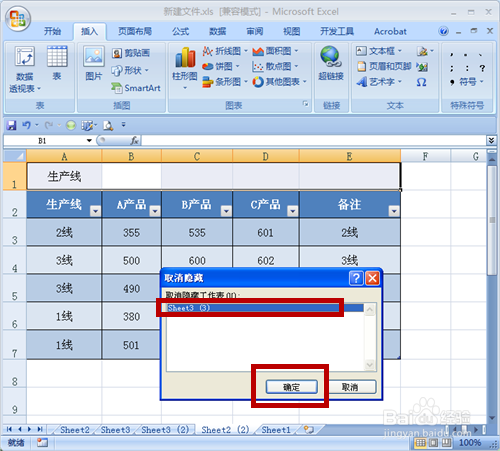
4、隐藏的工作表被取消隐藏!

5、方法二:
点击【开始】菜单→【格式】→【隐藏和取消隐藏】。

6、选择【取消隐藏的工作表】。
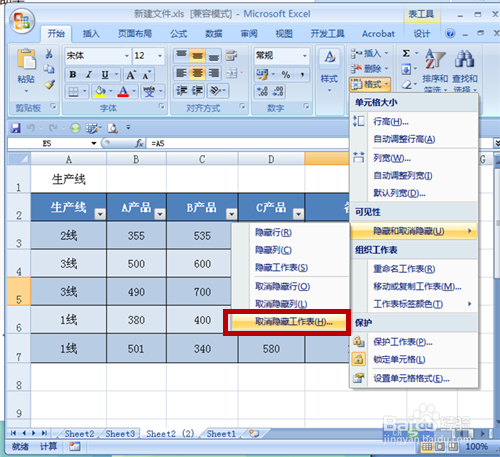
7、选择需取消隐藏的工作表,点击【确定】,工作表即被取消隐藏!
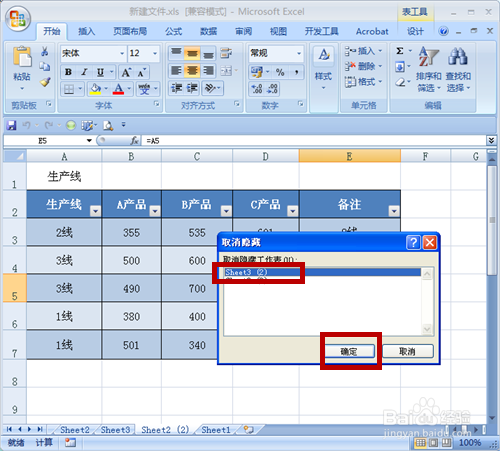
8、方法总结:
方法一:
1.打开工作表中,鼠标点击工作表底部的状态栏。
2.在弹出选项中,选择【取消隐藏】。
3.系统弹出【取消隐藏】的对话框,选择需取消隐藏的工作表,点击【确定】。
4.隐藏的工作表被取消隐藏!
方法二:
1.点击【开始】菜单→【格式】→【隐藏和取消隐藏】。
2.选择【取消隐藏的工作表】。
3.选择需取消隐藏的工作表,点击【确定】。
4.隐藏的工作表即被取消隐藏!

声明:本网站引用、摘录或转载内容仅供网站访问者交流或参考,不代表本站立场,如存在版权或非法内容,请联系站长删除,联系邮箱:site.kefu@qq.com。
阅读量:96
阅读量:185
阅读量:182
阅读量:162
阅读量:24